

Click Gadgets!
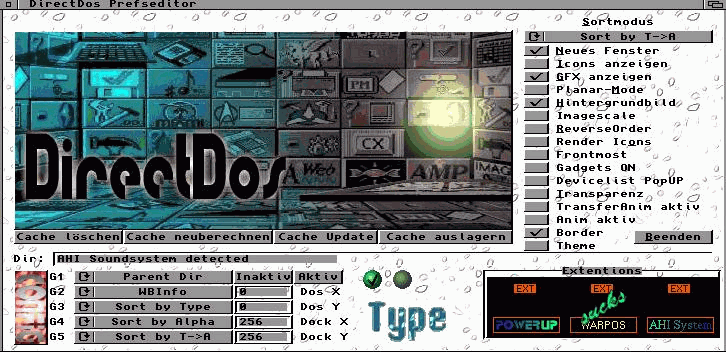
Aufgabe des Prefseditors ist es DirectDos einfach und schnell zu konfigurieren. Daher befinden sich alle häufig gebrauchten Funktionen im Hauptfenster.DirectDos kann ein sogenanntes Imagescaling durchführen, bekannt von Programmen wie PictIcon oder von den Übersichten beim MacOS. Um die Darstellung dieser Bilder zubeschleunigen, wird ein Cache angelegt, in welchem die klein gerechneten Bilder aufbewart werden. Sie können nun alle Bilder auf Ihrer Platte über den Prefseditor berechnen lassen. Dies erspart Ihnen viel Rechenzeit, besonders auf kleinen Systemen.Damit DirectDos nicht ständig einen Abgleich mit dem Inhalt des Cache machen muß, speichert der Prefseditor in der "Info"-Datei des normalen Workbenchicons eine Cachenummer. DirectDos ruft dann das entsprechende Cahceimage ab.Dies funktioniert natürlich nur mit vorhandenen Info-Files!
Diese Funktion löscht das gesamte Cache und generiert ein völlig neues, komplettes Cache.
DirectDos kann die Dateien eines Directories nach mehreren Kreterien sortieren:
Drücken Sie auf dieses Grafikicon, so kommen Sie zur Benutzertypengenerierung (BTG).
Mit den beiden Pfeilen scrollen Sie sich durch Ihre vorhandenen Typen durch. Wenn Sie eine leere Eingabezeile vorfinden, keine Felder ausgefüllt, so können Sie dort Ihren Typen definieren. Dazu geben Sie ein Magicword, das ist eine einzigartige Kennung des Dateiformatesm, an. Ein Magicword kann Hexadezimal oder ASCII-Text sein. Eine Hexadezimaleeingabe hat ein "$" vorweg und besteht auf 6 Gruppen von Zeichen zu je 2 Ziffern. Sehen Sie sich dazu die MPGtypen an. Nun geben Sie die Position des Magicwords ein und wie Sie den Typen nennen. Ihr Name wird für mehrere wichtige Aufgaben benutzt. Wenn Sie die Grafikanzeige in DirectDos abschalten, so wird Ihr Name als Ersatz angezeigt. Zudem wird über Ihren Namen nach der Grafik gesucht, welche ansonsten angezeigt wird. Der Grafikname setzte sich wie folgt zusammen: "DDICONS:"+Name+".deep". Speichern Sie Ihre IFF-DEEPGrafik im Directory mit dem Assign DDICONS: und der Kennungs ".DEEP" ab.
| Neues Fenster | Öffnet ein neues Fenster, statt dem Directory zu folgen |
| Icons anzeigen | Unterdrückt die Infofiles in der Dateiliste |
| GFX anzeigen | Zeigt die DirectDos Icons statt eines Textes (Typename) an |
| Planar-Mode | Schaltet auf PLANAR-ONLY um, dies bedeutet, daß keine Chunkypixelfunktionen verwendet werden, auch wenn dies möglich wäre |
| Hintergrundbild | Zeigt das normale Workbenchfensterhintergrundbild an. |
| Imagescale | Zeigt statt der DirectDos Icons für Grafiken deren gecachte Bilder an |
| ReverseOrder | dreht die Sortierrichtung um |
| Render Icons | Zeigt die normalen WB-Icons an,diese werden über die Icon.datatypes berechnet! Sollte es also zu unerklärlichen Grafiken kommen, installieren Sie mal ein anderes Icon.datatype |
| Frontmost | DirectDos öffnet sich auf dem Bildschirm, der gerade vorn ist. |
| Gadgets On | siehe BDG |
| Devicelist PopUp | Startet DirectDocks |
| Transparenz | Schaltet den Transparentmodus ein, dies kann nicht zur Laufzeit passieren, da einige grundlegende Änderungen nötig sind. |
| TransferAnim aktiv | Schaltet die Transferanimation ein. Nur mit 68060 und BESSER zu empfehlen! |
| Anim aktiv | Wenn Sie über mit dem Mousezeiger über ein Icon kommen, zudem es ein Animation gibt wird diese gespielt, z.B. Rotiernde Logos usw. |
| Border | Zeichnet den 3D-Rahmen um ein Icon. Dies kann für diverse Themes abgestellt werden! |
| Theme | Lädt statt dem WB-Fensterhintergrund eine Themegrafik |
Sie sehen in der Mitte der unteren Hälfte mehrere Felder, in denen Koordinaten gespeichert sind. In den Feldern DosX-Y geben Sie die permanente Startposition von DirectDOS ein und aktivieren das feststehende Positionieren mit dem Gadget "AKTIV". Mit "INAKTIV" schalten Sie es ab! Die beiden LED-Buttons zeigen den Zustand an und können alternativ zum Umschalten benutzt werden.Das Dockwindow wird immer an den angegebenen Koordinaten in DockX-Y geöffnet.Dies läßt sich nicht abschalten.
DirectDos & his Homepage designed by I.P.S. © 1999